كيفية السماح بدمج الخلايا داخل ورقة العمل المحمية في Excel؟
بشكل افتراضي، لا تسمح ورقة العمل المحمية للمستخدمين بدمج الخلايا. ومع ذلك، يمكنك دمج الخلايا داخل ورقة العمل المحمية باستخدام طريقة VBA كما نوفر في هذه المقالة.
السماح بدمج الخلايا داخل ورقة العمل المحمية باستخدام كود VBA
السماح بدمج الخلايا داخل ورقة العمل المحمية باستخدام كود VBA
يرجى تشغيل كود VBA أدناه لدمج الخلايا المحددة داخل ورقة العمل المحمية في Excel.
1. حدد الخلايا التي تحتاج إلى دمجها في ورقة العمل المحمية.
2. اضغط على مفاتيح Alt + F11 معًا لفتح نافذة Microsoft Visual Basic for Applications.
3. في نافذة Microsoft Visual Basic for Applications، انقر فوق إدراج > وحدة. ثم انسخ والصق كود VBA أدناه في نافذة الكود.
كود VBA: السماح بدمج الخلايا داخل ورقة العمل المحمية
Sub MyMergeCells()
Application.ScreenUpdating = False
ActiveSheet.Unprotect "123"
Selection.Merge
ActiveSheet.Protect "123"
Application.ScreenUpdating = true
End Subملاحظة: في الكود، الرقم “123” هو كلمة المرور الخاصة بورقة العمل المحمية. يرجى تغييره حسب الحاجة.

4. اضغط على مفتاح F5 لتشغيل الكود. واضغط على زر موافق في مربع الحوار المنبثق Microsoft Excel. انظر لقطة الشاشة:
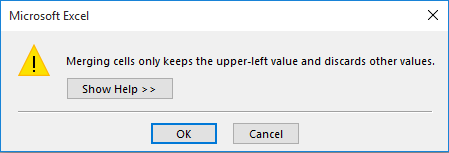
الآن يتم دمج الخلايا المحددة فوراً في ورقة العمل المحمية.

اكتشف سحر Excel مع Kutools AI
- التنفيذ الذكي: قم بعمليات الخلية، وتحليل البيانات، وإنشاء المخططات - كل ذلك يتم من خلال أوامر بسيطة.
- الصيغ المخصصة: قم بإنشاء صيغ مصممة خصيصًا لتسهيل سير عملك.
- برمجة VBA: كتابة وتطبيق أكواد VBA بسهولة.
- تفسير الصيغ: فهم الصيغ المعقدة بسهولة.
- ترجمة النصوص: تجاوز الحواجز اللغوية داخل جداول البيانات الخاصة بك.
مقالات ذات صلة:
- كيفية السماح بتحرير الكائنات في ورقة العمل المحمية في Excel؟
- كيفية السماح بتحديث البيانات الخارجية في ورقة العمل المحمية في Excel؟
- كيفية السماح بمدقق الإملاء في ورقة العمل المحمية في Excel؟
- كيفية حماية تنسيق الخلية والسماح فقط بإدخال البيانات في Excel؟
أفضل أدوات الإنتاجية لمكتب العمل
عزز مهاراتك في Excel باستخدام Kutools لـ Excel، واختبر كفاءة غير مسبوقة. Kutools لـ Excel يوفر أكثر من300 ميزة متقدمة لزيادة الإنتاجية وتوفير وقت الحفظ. انقر هنا للحصول على الميزة الأكثر أهمية بالنسبة لك...
Office Tab يجلب واجهة التبويب إلى Office ويجعل عملك أسهل بكثير
- تفعيل تحرير وقراءة عبر التبويبات في Word، Excel، PowerPoint، Publisher، Access، Visio وProject.
- افتح وأنشئ عدة مستندات في تبويبات جديدة في نفس النافذة، بدلاً من نوافذ مستقلة.
- يزيد إنتاجيتك بنسبة50%، ويقلل مئات النقرات اليومية من الفأرة!
جميع إضافات Kutools. مثبت واحد
حزمة Kutools for Office تجمع بين إضافات Excel وWord وOutlook وPowerPoint إضافة إلى Office Tab Pro، وهي مثالية للفرق التي تعمل عبر تطبيقات Office.
- حزمة الكل في واحد — إضافات Excel وWord وOutlook وPowerPoint + Office Tab Pro
- مثبّت واحد، ترخيص واحد — إعداد في دقائق (جاهز لـ MSI)
- الأداء الأفضل معًا — إنتاجية مُبسطة عبر تطبيقات Office
- تجربة كاملة لمدة30 يومًا — بدون تسجيل، بدون بطاقة ائتمان
- قيمة رائعة — وفر مقارنة بشراء الإضافات بشكل منفرد